Como citar uma imagem no PowerPoint
Links de dispositivos
Gráficos e imagens podem tornar uma apresentação muito mais eficaz. Felizmente, a internet está cheia de imagens excelentes que você pode usar para esse fim, mas nem todas são gratuitas. No entanto, quando você decidir inserir uma imagem licenciada em sua apresentação, será necessário citar sua fonte e seu criador.
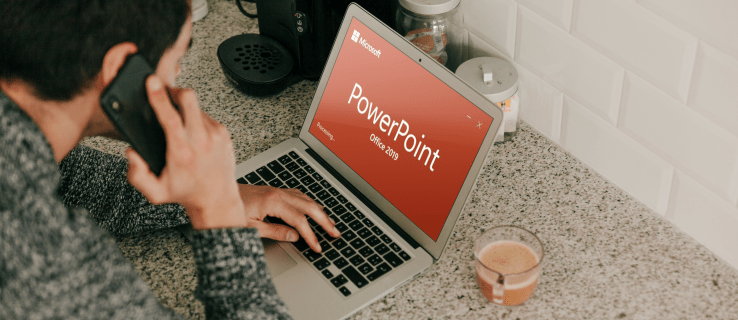
Neste artigo , você descobrirá por que é importante citar imagens em suas apresentações e aprenderá como fazê-lo corretamente.
Por que citar uma imagem?
Só porque uma imagem está disponível online, isso não significa que seja de uso gratuito. Na verdade, o autor ou detentor dos direitos autorais de uma imagem pode exigir que seu trabalho seja retirado se usado sem permissão. De acordo com as leis de direitos autorais, baixar e usar imagens é ilegal, a menos que sejam aprovados para uso, e simplesmente fornecer um link para a página de origem não resolverá o problema. É por isso que a citação adequada é importante.
APA x MLA x Chicago Style
Existem vários estilos de citação de imagens. Todos eles incluem referências e citações textuais, mas variam em termos de formato. Aqui estão os formatos de citação e referência para os estilos mais comuns:
Estilo APA:
A citação fornecida no texto deve conter o sobrenome do autor e a ano em que a imagem foi publicada entre colchetes, ou seja, (Autor, ano).
A referência deve incluir:
Sobrenome e inicial do autor, separados por vírgulaO ano de publicação entre colchetesO título da a imagem e, entre colchetes, seu formatoO nome do site de onde a imagem foi tiradaURL
Todos os pontos devem ser divididos por um ponto final.
Estilo MLA:
A citação no texto conterá apenas o sobrenome do autor entre colchetes.
A referência deve ficar assim:
Último do autor, uma vírgula e depois nomeTítulo da imagem entre aspasNome do site, escrito em itálico, seguido da data de citação (no formato DD-Mês-AAAA) e o URL, todos separados por vírgulas
Chicago Style:
O estilo Chicago pode não exigir um re entrada de referência; uma citação dentro do texto pode ser suficiente. No entanto, se você precisar inserir uma citação completa, a entrada incluirá:
Sobrenome e nome do autor, interrompidos por uma vírgulaO título da imagem em itálicoData em Mês-DD, formato AAAAFormato da imagemNome do site e URL com uma vírgula entre
Você deve separar cada ponto com um ponto final.
Agora que você entende os diferentes estilos de citação e como eles devem ficar, veja como citar uma foto em diferentes dispositivos.
p>
Como citar uma foto no PowerPoint em um PC com Windows
Em um PC com Windows, você pode usar a versão para desktop ou PowerPoint online. O método para inserir citações será o mesmo:
Vá para o slide que contém a foto que você precisa citar.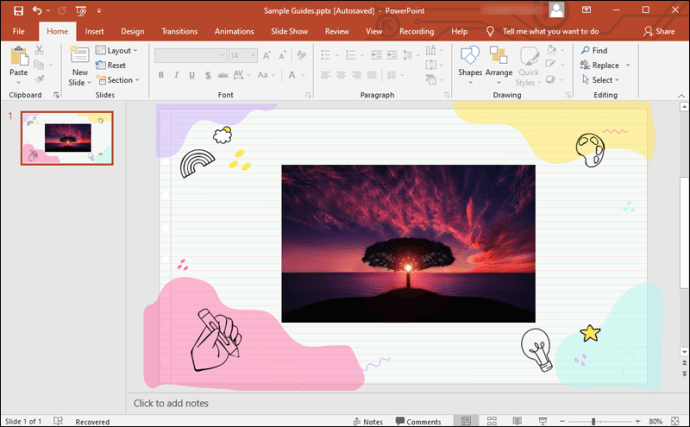 Clique em Inserir na barra de menus.
Clique em Inserir na barra de menus.
Na barra de ferramentas abaixo do menu, clique em Caixa de texto.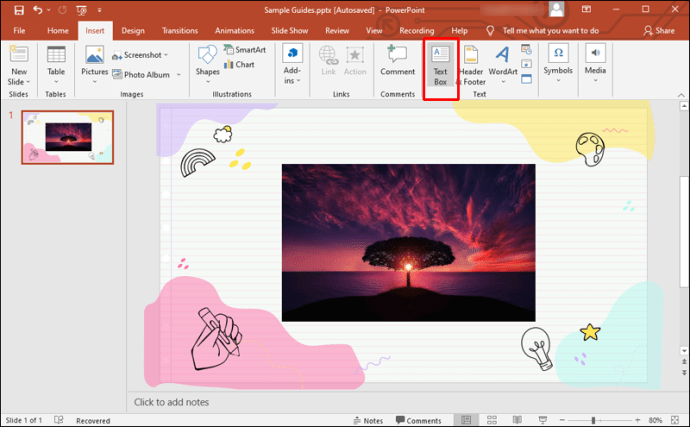 Clique e arraste sob a foto para criar uma caixa. Você inserirá a citação nessa caixa.
Clique e arraste sob a foto para criar uma caixa. Você inserirá a citação nessa caixa. Clique duas vezes dentro da caixa para começar a escrever.
Clique duas vezes dentro da caixa para começar a escrever.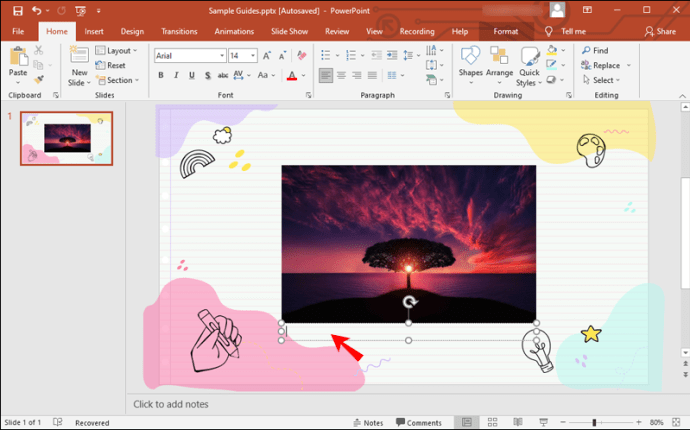 Deixe a fonte em itálico selecionando I em Fonte ou pressionando Ctrl+I no teclado. Digite Figura 1. seguido por uma frase curta descrevendo a foto. Por fim, digite o texto de referência de acordo com o estilo que você escolheu. Observe que todo o texto deve estar em itálico.
Deixe a fonte em itálico selecionando I em Fonte ou pressionando Ctrl+I no teclado. Digite Figura 1. seguido por uma frase curta descrevendo a foto. Por fim, digite o texto de referência de acordo com o estilo que você escolheu. Observe que todo o texto deve estar em itálico.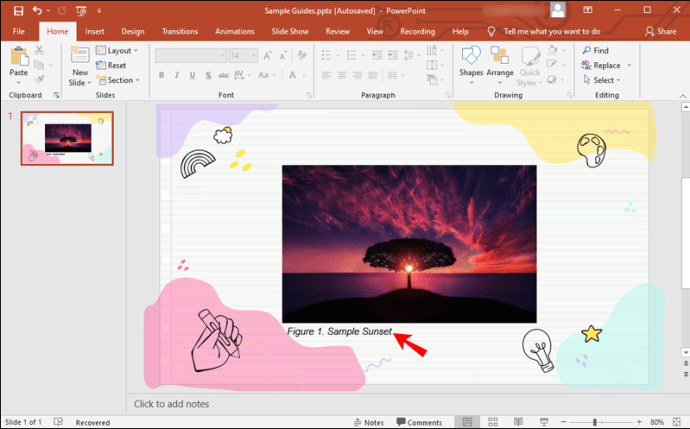
Como citar uma foto no PowerPoint em um Mac
Para citar um foto em um Mac, siga este método:
No slide que contém a foto, abra o menu Inserir. No menu, clique em Caixa de texto.
No menu, clique em Caixa de texto. Você verá uma caixa de texto aparecer. Arraste-o para baixo da foto. Não se preocupe com o tamanho da caixa. Você poderá alterá-lo depois de criar a citação.
Você verá uma caixa de texto aparecer. Arraste-o para baixo da foto. Não se preocupe com o tamanho da caixa. Você poderá alterá-lo depois de criar a citação.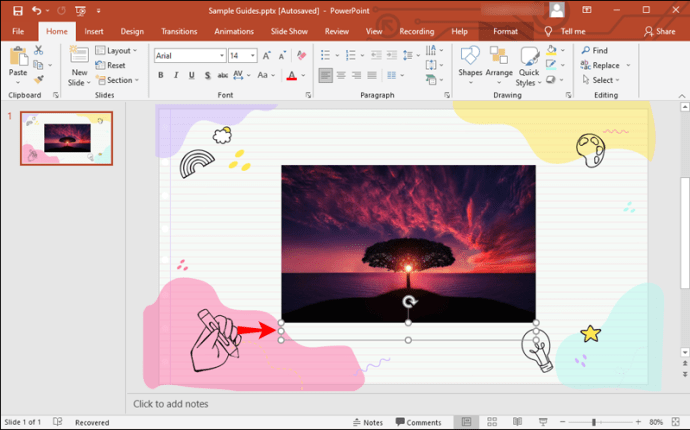 Clique duas vezes na caixa e um cursor piscando aparecerá dentro dela.
Clique duas vezes na caixa e um cursor piscando aparecerá dentro dela.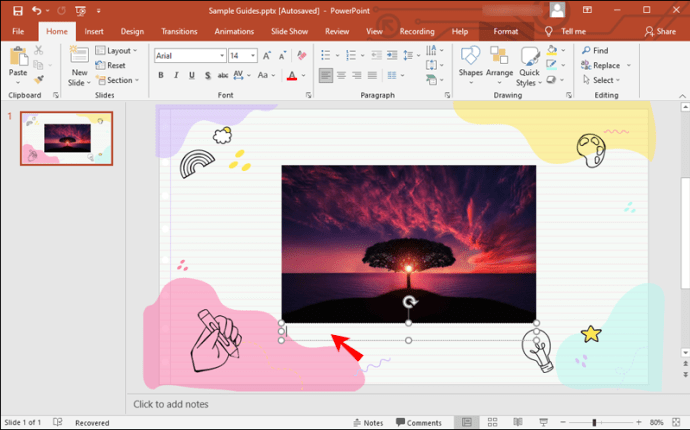 Clique no ícone I localizado no menu suspenso tipo de fonte ou pressione Command + I no teclado para deixar o texto em itálico. Digite Figura 1. e escreva uma descrição da foto em uma frase. Depois disso, insira a referência no estilo de sua escolha.
Clique no ícone I localizado no menu suspenso tipo de fonte ou pressione Command + I no teclado para deixar o texto em itálico. Digite Figura 1. e escreva uma descrição da foto em uma frase. Depois disso, insira a referência no estilo de sua escolha.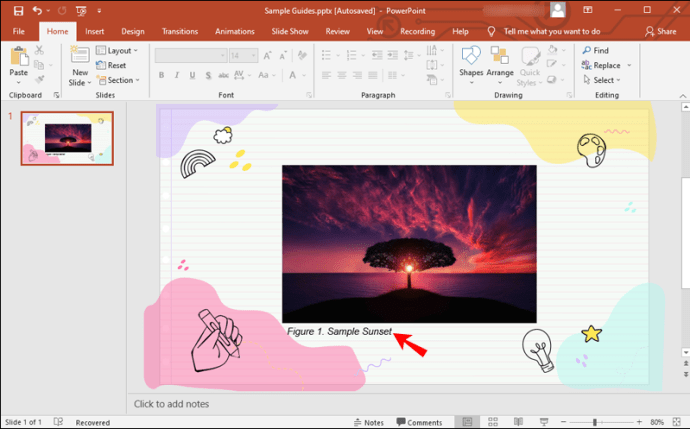
Como citar uma foto no PowerPoint em um iPhone ou iPad
Você pode citar uma foto no PowerPoint em seu iPhone usando o mesmo método que se aplica ao iPad:
Abra o aplicativo PowerPoint em seu telefone, insira sua apresentação e encontre o slide com o foto.
No menu Início ou Inserir, escolha Caixa de texto.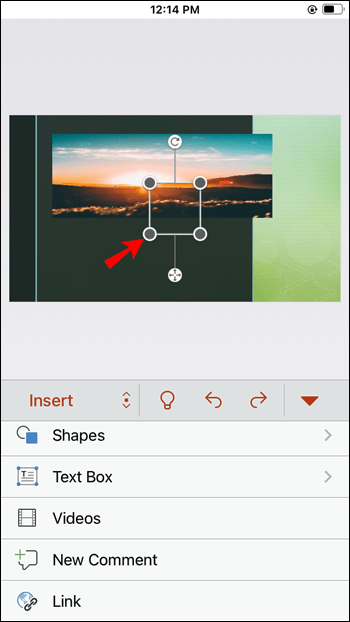 Coloque o nova caixa de texto abaixo da foto tocando e arrastando a caixa.
Coloque o nova caixa de texto abaixo da foto tocando e arrastando a caixa.
Quando a caixa estiver na posição correta, toque nela novamente e toque em Editar texto em o menu que aparece.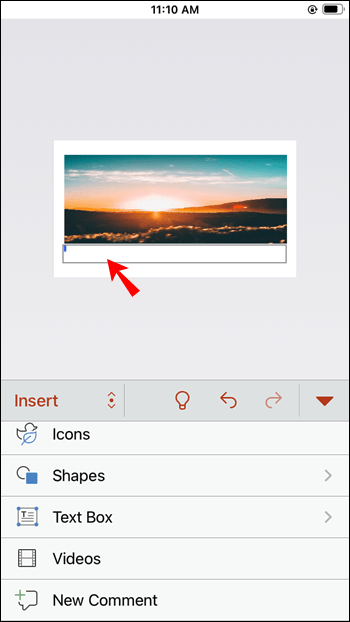 Clique no ícone I no menu Início para ativar a fonte itálica.
Clique no ícone I no menu Início para ativar a fonte itálica.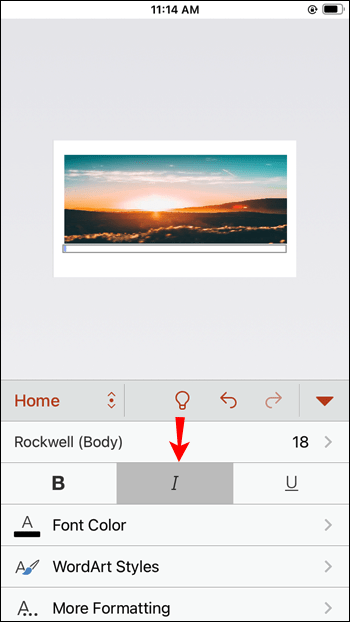 Tipo Figura 1. na caixa de texto. Em seguida, insira uma frase descrevendo a foto e, em seguida, a referência da citação, seguindo o estilo APA, MLA ou Chicago.
Tipo Figura 1. na caixa de texto. Em seguida, insira uma frase descrevendo a foto e, em seguida, a referência da citação, seguindo o estilo APA, MLA ou Chicago.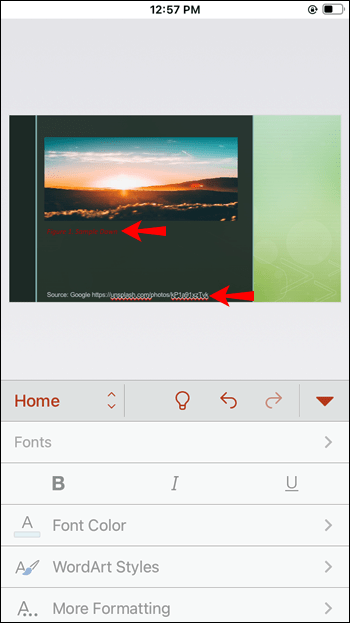
Como citar uma foto no PowerPoint no aplicativo Android
Para citar uma foto no aplicativo Android, siga estas etapas:
Abra o aplicativo e a apresentação relevante e navegue até o slide com a foto que você precisa citar.
Você verá uma barra de ferramentas na parte inferior da tela. Encontre e toque no ícone Caixa de texto, a letra A em um retângulo.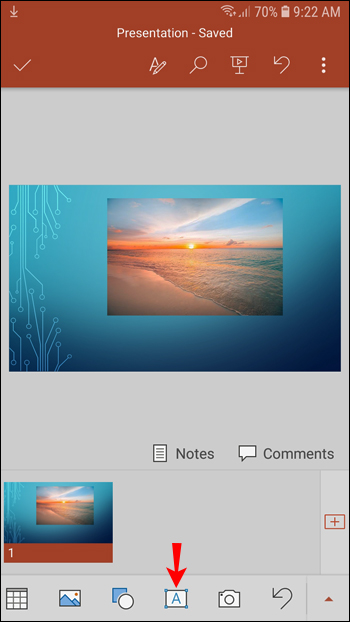 A caixa de texto aparecerá no centro do slide. Toque dentro da caixa para começar a escrever.
A caixa de texto aparecerá no centro do slide. Toque dentro da caixa para começar a escrever. Uma barra de ferramentas diferente aparecerá na parte superior do teclado virtual. Toque no botão I nesta barra de ferramentas para deixar seu texto em itálico.
Uma barra de ferramentas diferente aparecerá na parte superior do teclado virtual. Toque no botão I nesta barra de ferramentas para deixar seu texto em itálico.
Inicie a citação com a Figura 1. Em seguida, faça uma breve descrição da foto , escreva a referência usando o estilo de citação apropriado.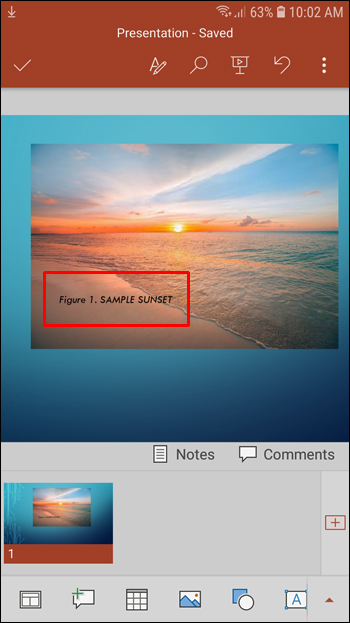
Use imagens em suas apresentações da maneira certa
Citar fotos em suas apresentações do PowerPoint não não exige muito trabalho extra, mas torna a apresentação muito mais ética e profissional. Além disso, você pode evitar problemas de direitos autorais se citar as fotos que usa corretamente.
Agora que você aprendeu a inserir citações corretas, pode criar uma apresentação eficaz e interessante com a ajuda de ilustrações fotos. Tudo o que resta a fazer é escolher as melhores imagens possíveis e sua apresentação será imediatamente enriquecida.
Você conseguiu citar fotos no PowerPoint com sucesso? Qual estilo de citação você usou? Conte-nos na seção de comentários abaixo.
Isenção de responsabilidade: Algumas páginas deste site podem incluir um link de afiliado. Isso não afeta nosso editorial de forma alguma.